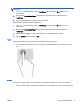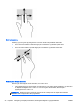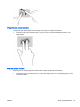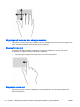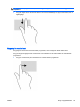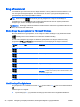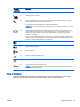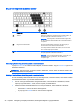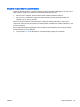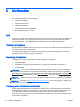User Guide - Windows 8
Brug af tastaturet
Fra tastaturet og musen kan du skrive, vælge elementer, rulle og udføre de samme funktioner, som
når du bruger berøringsbevægelser. Fra tastaturet kan du skrive og bruge handlingstasterne og
genvejstasterne til at udføre specifikke funktioner.
TIP: Windows-tasten på tastaturet giver dig mulighed for hurtigt at vende tilbage til
startskærmen fra et åbent program eller fra Windows-skrivebordet. Hvis du trykker på Windows-
knappen igen, vender du tilbage til den forrige skærm.
BEMÆRK: Afhængigt af dit land/område kan tastaturet have andre taster og tastaturfunktioner end
dem, der er beskrevet i dette afsnit.
Sådan bruger du genvejstasterne i Microsoft Windows
Microsoft Windows har genvejstaster, så du hurtigt kan udføre handlinger. Tryk på Windows-tasten
samtidig med en tast i tabellen for at udføre den ønskede handling.
Du kan finde yderligere oplysninger om Windows-genvejstaster i HP Support Assistant. Vælg
programmet HP Support Assistant på startskærmen for at få adgang til HP Support Assistant.
Genvejs-
tast
Tast Beskrivelse
Åbner startskærmen.
+ k Åbner menupunkterne.
+ d Åbner skrivebordet i Windows
+ q Søger inden for den app, der er åben.
+ tab Skifter mellem åbne apps og skrivebordet.
BEMÆRK: Fortsæt med at trykke på denne tastekombination, indtil
det ønskede program vises.
+ Pil ned Lukker et aktivt program.
Identificering af hurtigtasterne
En genvejstast er en kombination af tasten fn (1) og enten tasten esc (2) eller en af funktionstasterne
(3).
Sådan bruges en hurtigtast:
▲
Tryk kortvarigt på fn, og tryk derefter kortvarigt på den anden tast i hurtigtastkombinationen.
26 Kapitel 4 Navigering ved hjælp af tastaturet, berøringsbevægelser og pegeredskaber DAWW